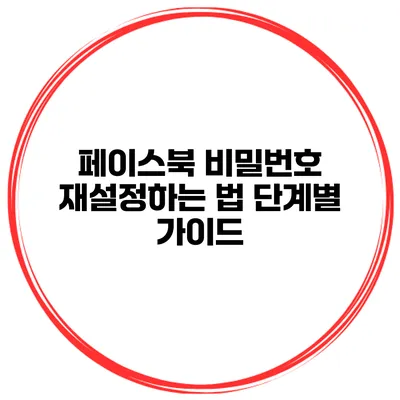페이스북 비밀번호 재설정하는 법 단계별 가이드
비밀번호는 인터넷 세상에서 귀하의 안전을 지키는 중요한 요소입니다. 페이스북 비밀번호를 안전하게 재설정하는 방법은 모든 사용자가 알아야 할 필수 지식이에요. 만약 여러분이 비밀번호를 잊어버리거나 보안에 문제가 있다고 생각하면 즉시 조치를 취해야 해요. 이 글에서는 페이스북 비밀번호를 재설정하는 단계별 가이드를 제공할 거예요.
✅ 이메일 계정에 두단계 인증을 추가하는 방법을 알아보세요!
비밀번호 재설정 전 확인해야 할 사항
-
이메일 확인
- 페이스북 계정과 연결된 이메일 주소에 접근할 수 있어야 해요.
-
전화 번호 준비
- 계정에 등록된 전화번호가 필요할 수 있어요. 문자 메시지를 통해 인증을 받을 수 있는지 확인하세요.
-
보안 소프트웨어
- 보안 소프트웨어가 최신 상태인지 확인하고, 악성 소프트웨어가 없는지 점검하는 것이 좋아요.
✅ 삼성 계정 보안을 강화하는 방법을 지금 바로 알아보세요.
1단계: 페이스북 로그인 페이지 접속하기
페이스북의 공식 로그인 페이지로 이동하세요. URL은 이에요.
✅ 구글 계정 보안을 강화하는 방법을 알아보세요.
2단계: 비밀번호 재설정 선택하기
로그인 페이지에서 “비밀번호를 잊으셨나요?” 또는 “비밀번호 재설정” 버튼을 클릭하세요. 이 버튼은 로그인 폼 바로 아래쪽에 있어요.
✅ 마이크로소프트 계정의 보안을 한층 강화하는 방법을 알아보세요.
3단계: 계정 정보 입력하기
다음 단계에서는 여러분의 계정과 연결된 이메일 주소나 전화번호를 입력해야 해요. 그러면 페이스북은 그 정보가 맞는지 확인하게 돼요.
예시:
- 이메일: your_email@example.com
- 전화번호: +82-10-xxxx-xxxx
✅ 삼성 계정 인증 문자를 통한 비밀번호 찾는 법을 알아보세요!
4단계: 확인 코드 수신하기
페이스북은 입력한 이메일이나 전화번호로 확인 코드를 보내요. 이메일이나 문자 메시지를 확인하고, 전달된 코드를 입력하세요.
✅ 안전한 비밀번호 변경 방법을 지금 바로 알아보세요.
5단계: 새 비밀번호 설정하기
확인 코드가 올바르면 새로운 비밀번호를 설정할 수 있는 화면으로 이동해요. 강력한 비밀번호를 설정하는 것이 중요해요.
비밀번호 설정 팁:
- 최소 8자 이상
- 대문자, 소문자, 숫자, 특수문자 조합
- 이전 사용 비밀번호와 다르게 설정하기
✅ 이메일 계정의 보안을 강화하는 방법을 알아보세요.
비밀번호 재설정 후 해야 할 일
보안 설정 강화하기
-
2단계 인증 활성화
- 비밀번호뿐만 아니라 추가 인증 방법을 설정하여 보안을 강화할 수 있어요.
-
신뢰할 수 있는 기기 확인하기
- 최근에 로그인한 기기를 확인하고, 알 수 없는 기기에서의 로그인 시도를 차단하세요.
요약 테이블
| 단계 | 설명 |
|---|---|
| 1단계 | 페이스북 로그인 페이지 접속 |
| 2단계 | 비밀번호 재설정 선택 |
| 3단계 | 계정 정보 입력 |
| 4단계 | 확인 코드 수신 |
| 5단계 | 새 비밀번호 설정 |
✅ 위메프 고객센터로 신속하게 문의해보세요.
자주 묻는 질문(FAQ)
Q: 비밀번호를 잊어버렸을 경우 어떻게 해야 하나요?
A: 위에서 설명한 단계에 따라 비밀번호 재설정 절차를 진행하면 됩니다. 이메일 혹은 전화번호로 확인 코드를 받아 새로운 비밀번호를 설정할 수 있어요.
Q: 여러 번 비밀번호를 잘못 입력하면 어떻게 되나요?
A: 여러 번 잘못 입력하면 계정이 잠길 수 있어요. 이 경우, 일정 시간 후에 다시 시도하거나 고객지원에 문의해야 해요.
Q: 비밀번호 재설정 후 계정에 로그인할 수 없는 경우는?
A: 이메일이나 전화번호가 틀렸을 수도 있어요. 정확히 입력했는지 다시 확인하고, 여전히 문제가 있다면 고객센터에 문의하세요.
결론
페이스북 비밀번호 재설정은 생각보다 간단하지만, 보안 조치가 매우 중요해요. 비밀번호를 안전하게 설정하고 정기적으로 업데이트하면 여러분의 계정을 안전하게 보호할 수 있어요. 지금 바로 비밀번호를 재설정하여 여러분의 계정 보안을 강화하세요!
비밀번호 관리에 대한 더 궁금한 점이 있으면 언제든지 문의해 주세요.
자주 묻는 질문 Q&A
Q1: 비밀번호를 잊어버렸을 경우 어떻게 해야 하나요?
A1: 위에서 설명한 단계에 따라 비밀번호 재설정 절차를 진행하면 됩니다. 이메일 혹은 전화번호로 확인 코드를 받아 새로운 비밀번호를 설정할 수 있어요.
Q2: 여러 번 비밀번호를 잘못 입력하면 어떻게 되나요?
A2: 여러 번 잘못 입력하면 계정이 잠길 수 있어요. 이 경우, 일정 시간 후에 다시 시도하거나 고객지원에 문의해야 해요.
Q3: 비밀번호 재설정 후 계정에 로그인할 수 없는 경우는?
A3: 이메일이나 전화번호가 틀렸을 수도 있어요. 정확히 입력했는지 다시 확인하고, 여전히 문제가 있다면 고객센터에 문의하세요.